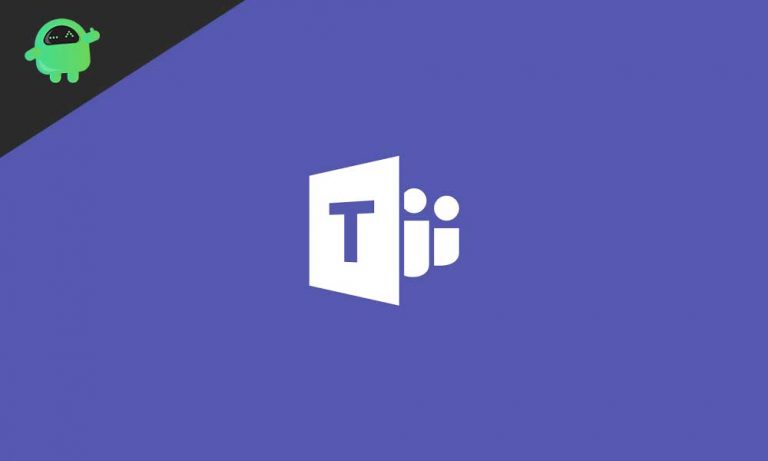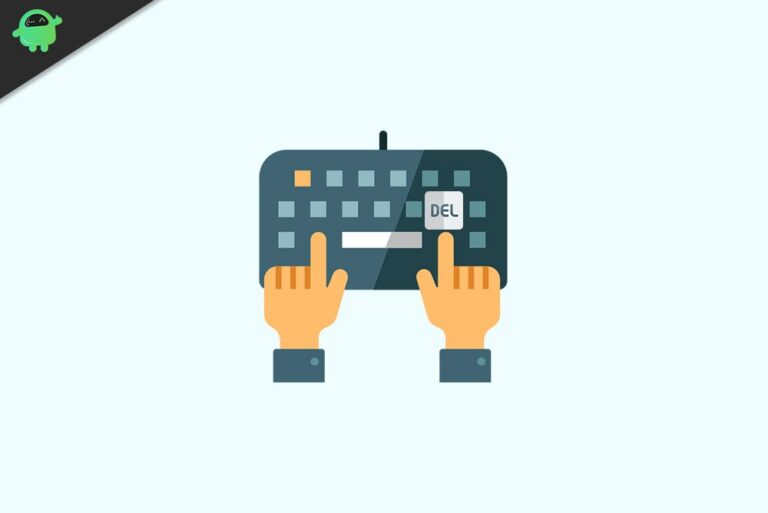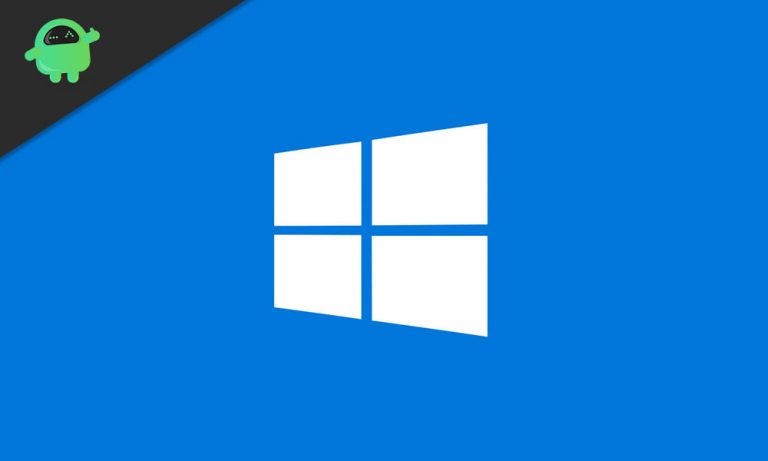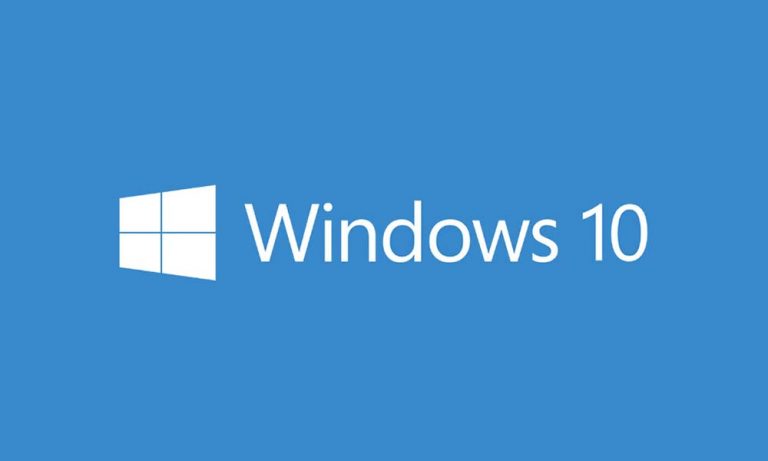Как включить темный режим на всех веб-страницах в Google Chrome [All platforms]
Темный режим приобрел огромную популярность с момента его появления на мобильных платформах. Все больше и больше разработчиков приложений, а также OEM-производителей пытаются вызвать темный режим на своих смартфонах либо с помощью обновлений программного обеспечения, либо с помощью полного обновления своего ранее существующего пользовательского интерфейса, такого как Samsung One UI. Более того, большинство приложений либо тестируют темный режим, либо уже выпустили обновление с этой встроенной функцией. На самом деле это хороший ход, и мне лично нравится эта функция, я также принудительно модифицировал многие приложения и включил в них темный режим. Google также не сильно отстает в этом случае, и после развертывания обновления темного режима для многих его приложений, таких как Google Фото и Календарь, теперь вы также можете переключиться в темный режим и в Google Chrome. В этом посте мы поделимся с вами, как включить темный режим на всех веб-страницах в Google Chrome. [All Platforms].
Обратите внимание, что эта функция скрыта в некоторых настройках Google Chrome, называемых флагами, и вам необходимо включить ее, настроив параметры флажка. Однако вам не о чем беспокоиться, так как это руководство поможет вам именно в этом. Более того, новая опция флага позволяет пользователю принудительно перевести все веб-страницы в темный режим. Вы не теряете качество изображений или любого контента на веб-странице, что очень приятно. Итак, без лишних слов, давайте сразу перейдем к самой статье;

Как включить темный режим на всех веб-страницах в Google Chrome [All platforms]
Это руководство поможет вам принудительно настроить все веб-страницы в темном режиме на всех платформах, таких как Windows, Mac, Android. Однако есть определенные шаги, которые вы должны выполнить, которые упомянуты в этом посте. Но в первую очередь для тех, кто не знает, о чем мы говорим или что такое Chrome Flags?
Что такое флаги Chrome?
В Google Chrome есть встроенная экспериментальная функция под названием «Флаги», которая позволяет разработчикам Google Chrome тестировать некоторые функции перед их выпуском в виде стабильных обновлений. Более того, это некоторые экспериментальные функции, над которыми работает Google и которые еще не опубликованы. Большинство функций позволяют пользователю улучшить взаимодействие с пользователем, а также позволяют пользователю использовать некоторые экспериментальные функции. Однако, если вы гик и любите использовать некоторые недоработанные функции, вы можете настроить флаги Chrome и насладиться этими функциями. Вы можете получить доступ ко всем флагам Chrome, набрав в поле поиска «хром: // флаги«. Обратите внимание, что вы также можете использовать эту функцию на настольном компьютере или ноутбуке. Вы можете быть пользователем Windows или Mac, но получить доступ к флагам Chrome настолько легко, насколько это возможно. Убедитесь, что вы используете последнюю версию Google Chrome Canary на настольном компьютере, Mac, Windows или смартфоне Android / iOS.
Загрузите Chrome Canary из Google Play Store
Ниже приведена ссылка для загрузки Google Chrome Canary для устройства Android, а также для настольных компьютеров / ноутбуков с Windows и Mac OS;
Шаги по принудительному использованию темного режима на всех веб-страницах в Google Chrome [All Platform]
Вы можете выполнить следующие шаги как для настольных компьютеров, так и для мобильных телефонов;
- Обязательно загрузите последнюю версию Google Chrome Canary на смартфоны или настольные компьютеры. (Canary-версия браузера часто обновляется новыми и экспериментальными функциями)
- Теперь в строке поиска / адресной строке Google Chrome введите «хром: // флаги«.
- Под этим вы снова увидите панель поиска, где вы можете ввести любую функцию, которую хотите настроить, и включить ее флаг.
- В этом поле поиска введите Включить темный режим для веб-содержимого.
- Теперь выпадающее меню будет там под флагом Force Dark Mode for Web Contents и Enable его.
- Вам нужно выбрать «Включено с выборочной инверсией элементов, не являющихся изображениями».
- Теперь перезапустите браузер, чтобы применить только что включенный флаг.
- Это оно!
Теперь вы можете наслаждаться темным режимом в своем браузере Google Chrome. Обратите внимание, что фон всех веб-страниц станет черным, но все содержимое будет видно, а также не будет потери изображения или какого-либо качества содержимого. Вы можете проверить скриншоты ниже как для смартфона, так и для настольной версии Google Chrome;
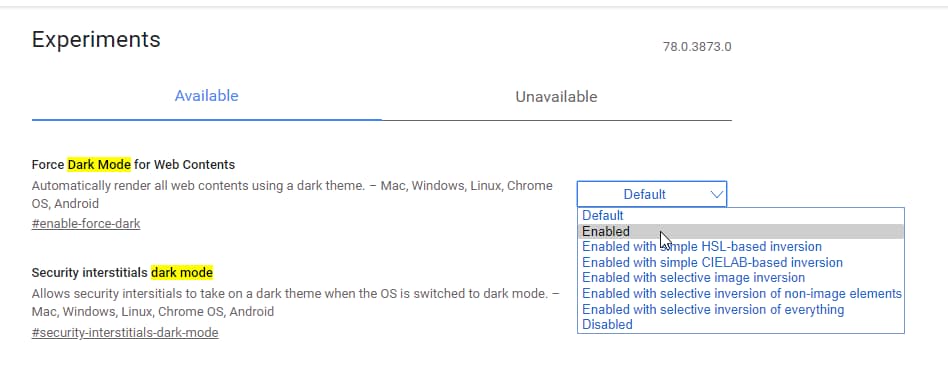
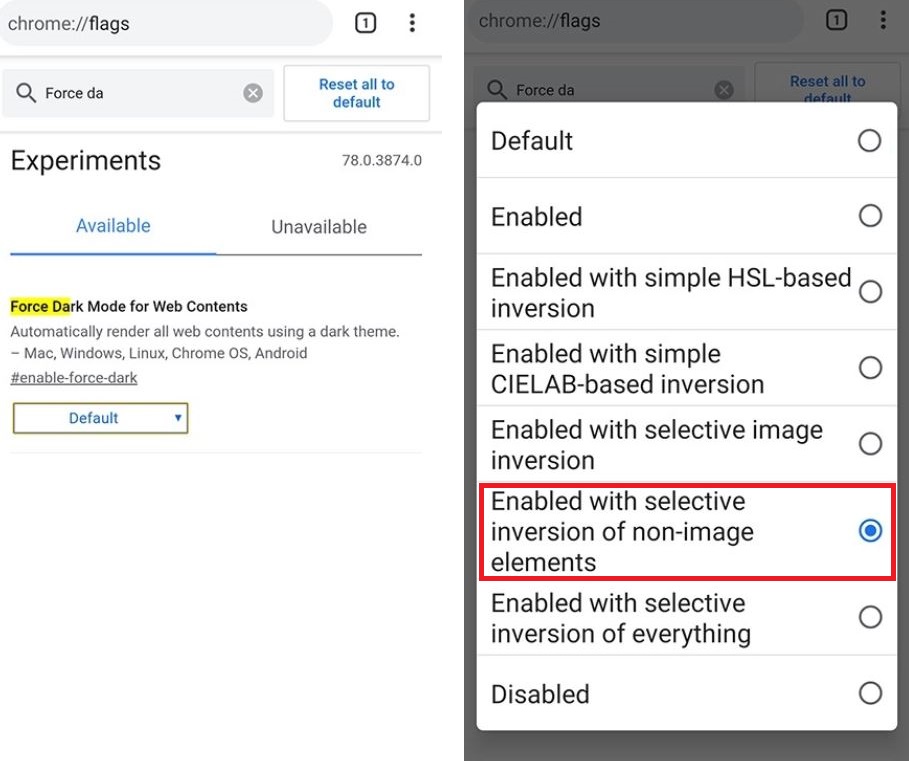
Итак, вот это с моей стороны в этом посте. Надеюсь, вам понравился этот пост, и вы успешно заставили браузер Google Chrome использовать темный режим на всех веб-страницах. Более того, эта функция будет работать в последней версии Google Chrome Canary на Android, iOS, Windows или Mac OS. Сообщите нам в комментариях ниже, использовали ли вы какой-либо другой вариант флага Chrome или экспериментировали самостоятельно с любым из других флагов Chrome.